Stammdaten-Import in den Prinect Business Manager
Sie haben die Möglichkeit, manuell angelegte Falzschemata aus der Prinect Signa Station in der Prinect Business Manager zu importieren. Alle Standard-Falzschemata der Prinect Signa Station sind bereits standardmäßig im Prinect Business Manager angelegt.
Hinweise zum Import von manuellen Falzschemata
•Im Prinect Business Manager sind keinerlei Konfigurationsschritte nötig.
•Bei Änderungen von Falzschemata können diese erneut importiert werden. Alte Werte werden überschrieben.
Im Folgenden beschreiben wir den Import von manuell angelegten Falzschemata aus der Prinect Signa Station in den Prinect Business Manager. Der umgekehrte Weg ist nicht möglich.
Voraussetzung: Um manuelle Falzschemata zu importieren, müssen diese zuvor in der Prinect Signa Station angelegt worden sein.
Vorgehensweise
1.Wechseln Sie im Prinect Cockpit in "Administration > System".
2.Klicken Sie in der linken Spalte auf den Prinect Server.


3.Scrollen Sie auf der rechten Seite bis "Business Manager Verbindungsdienst" (1).
4.Klicken Sie auf "Details" (2).
Es öffnet sich das Fenster "Configuration Status" im Internet Browser.

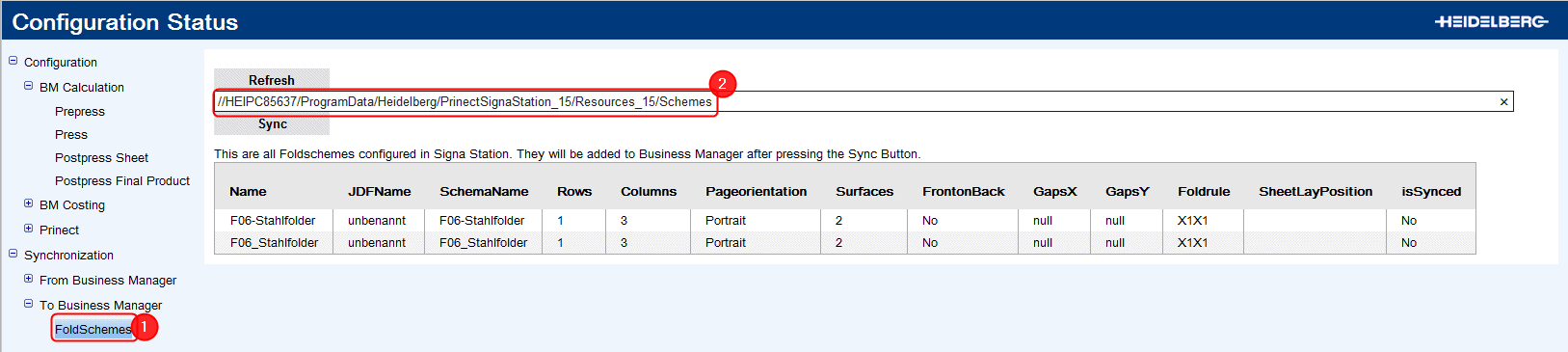
5.Wechseln Sie in "Synchronization > To Business Manager > FoldSchemes" (1).
In der Liste werden alle manuellen Falzschemata angezeigt, die in der Prinect Signa Station angelegt sind. Wenn nicht alle Falzschemata aufgelistet sind, klicken Sie auf "Refresh" und überprüfen Sie den angegebenen Pfad.
Hinweis: Der Pfad mit den Falzschemata wird automatisch erkannt. Wenn Ihre Falzschemata in einem anderen Verzeichnis liegen, müssen Sie diesen händisch eintragen (2). In dem eingetragenen Verzeichnis werden alle Unterordner nach manuellen Falzschemata durchsucht.
In der Spalte "isSynced" erkennen Sie am Attribut "Yes", welche Falzschemata bereits in den MDS importiert sind.
6.Für die Synchronisation klicken Sie auf "Sync".
Die Falzschemata werden automatisch importiert. Sobald in der Spalte "isSynced" das Attribut "Yes" steht, ist der Import abgeschlossen.